عمل إيميل على جوجل كروم
عمل إيميل على جوجل كروملاستخدام كافة منتجات جوجل بما فيها جوجل كروم يشترط امتلاك حساب خاص على موقع جوجل،[1] والذي يمكن إنشاؤه من خلال:[2]
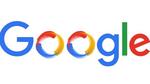
عمل إيميل على جوجل كروم
لاستخدام كافة منتجات جوجل بما فيها جوجل كروم يشترط امتلاك حساب خاص على موقع جوجل،[1] والذي يمكن إنشاؤه من خلال:[2]
- الانتقال إلى موقع جيميل (https://www.gmail.com/) على شبكة الإنترنت.
- النقر على رابط إنشاء حساب الظاهر أسفل شاشة تسجيل الدخول.
- تعبئة كافة المعلومات المطلوبة في قسم إنشاء الحساب، والنقر على التالي (Next).
- تعبئة تاريخ الميلاد ( birth date) والجنس (gender) والنقر على التالي.
- قرائة شروط وسياسة جوجل والنقر على زر موافق (I agree).
- النقر على زر التالي للخروج من قائمة الميزات.
- النقر على زر الذهاب إلى جيميل (go to gmail) للانتقال لحساب جوجل.
قفل جوجل كروم بكلمة مرور
يمكن إنشاء كلمة مرور لمتصفح جوجل كروم الذي يعمل على جهاز الويندوز أو الماك؛ لمنع استخدامه باتباع الخطوات الآتية، مع العلم أن تلك الخطوات لا تنطبق على متصفح جوجل كروم الذي يعمل على الجهاز المحمول:[3]
- فتح متصفح جوجل كروم والنقر على الاسم الشخصي الظاهر أعلى يمين المتصفح.
- النقر على خيار إدارة الأشخاص (Manage people)، ثم خيار إضافة شخص (ADD PERSON) الظاهر أسفل يمين النافذة المعروضة.
- إدخال الاسم الخاص بالحساب الجديد في حقل النص الظاهر.
- النقر على المربع الظاهر على يسار خيار "الإشراف على هذا الشخص للتحكم في مواقع الويب التي يزورها من حسابك في جوجل وعرضها"(Supervise this person to control and view the websites they visit from your Google Account).
- النقر على تحديد حساب (Select an account) وتحديد عنوان البريد الإلكتروني الخاص بالحساب والذي سيتم استخدامه لتسجيل الدخول لجوجل كروم، ثم النقر على زر التالي.
- النقر على زر موافق (OK, GOT IT) الظاهر أسفل النافذة.
- النقر على الاسم الشخصي الظاهر أعلى يمين المتصفح مرة أخرى، والنقر على خيار الخروج والقفل (Exit and child lock) الظاهر ضمن القائمة المنبثقة.
- يراعى تسجيل الدخول إلى حساب جوجل كروم مرة أخرى باختيار اسم الحساب وإدخال كلمة المرور الخاصة به.
تحميل وإضافة موضوع لجوجل كروم
يمكن تحميل وإضافة موضوع لجوجل كروم من خلال ما يلي:[4]
- فتح متصفح كروم على جهاز الكمبيوتر.
- النقر على خيار المزيد (More) الظاهر على شكل ثلاث نقاط فوق بعضها البعض، ثمّ على خيار الإعدادات (Settings).
- النقر على خيار موضوع (Themes) الظاهر أسفل خيار المظهر (Appearance).
- النقر فوق الصور المُصغرة لعرض المواضيع المختلفة.
- النقر على إضافة إلى كروم (Add to Chrome) عند العثور على الموضوع المراد تعيينه.
المراجع
- ↑ "Create a Google Account", www.support.google.com, Retrieved 11-12-2018. Edited.
- ↑ 12-9-2018, "How to create an e-mail account"، www.computerhope.com, Retrieved 11-12-2018. Edited.
- ↑ "How to Lock Google Chrome with a Password", www.wikihow.tech, Retrieved 11-12-2018. Edited.
- ↑ "Download or remove Chrome themes", www.support.google.com, Retrieved 11-12-2018. Edited.
المقال السابق: تعريف نقص الغذاء
المقال التالي: طريقة فتح حساب للآيفون
عمل إيميل على جوجل كروم: رأيكم يهمنا
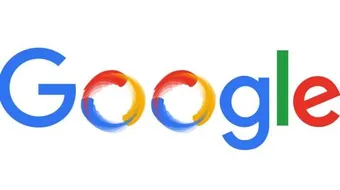
0.0 / 5
0 تقييم
5
(0)
4
(0)
3
(0)
2
(0)
1
(0)
